重置WiFi路由器密码的方法(简单步骤教你快速更改WiFi路由器密码)
在使用WiFi网络的过程中,我们时常需要更改路由器的密码,以保护网络安全。本文将介绍一种简单的方法,帮助你重置WiFi路由器密码,确保网络的安全性。

1.准备工作:为保证顺利重置WiFi路由器密码,你需要准备好以下物品和信息。
-一台电脑或手机设备
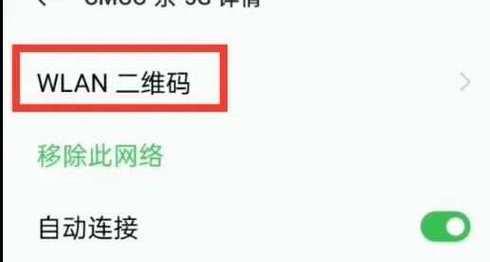
-路由器的管理员账号和密码
-路由器型号和型号标签
2.连接路由器:使用电脑或手机设备连接到路由器的无线网络,确保网络连接正常。
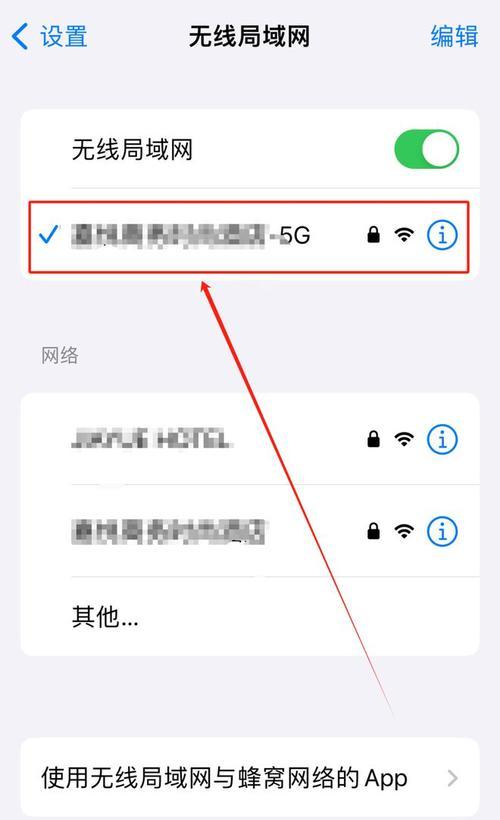
3.打开浏览器:在电脑或手机设备上打开任意浏览器,并在地址栏中输入默认的路由器IP地址(一般为192.168.1.1或192.168.0.1)。
4.输入管理员账号和密码:根据路由器型号和标签上的信息,输入正确的管理员账号和密码,以登录路由器管理界面。
5.寻找密码重置选项:在路由器管理界面中,寻找“设置”、“安全”或类似标签,查找与密码重置相关的选项。
6.进入密码重置界面:点击密码重置选项,进入密码重置界面,这里你可以更改WiFi路由器的密码。
7.选择密码类型:根据需要,选择WPA2或WPA3等安全性较高的密码类型,以增强网络的安全性。
8.输入新密码:在密码重置界面中,输入新的WiFi路由器密码,确保密码的强度,可以包含字母、数字和特殊字符的组合。
9.确认密码修改:重新输入一次新密码,以确保输入正确无误。
10.保存设置:点击保存或应用按钮,将新的WiFi路由器密码保存到设备中。
11.登出管理界面:在完成密码重置后,记得登出路由器管理界面,避免他人非法访问路由器设置。
12.重新连接WiFi:使用新设置的WiFi密码,重新连接到路由器的无线网络。
13.测试网络连接:确保网络连接正常,并测试各设备能够正常访问互联网。
14.更新其他设备:在更改WiFi路由器密码后,记得更新其他连接到网络的设备上的WiFi密码,以保证网络的安全性。
15.定期更改密码:为增加网络安全性,建议定期更改WiFi路由器密码,以防止潜在的安全威胁。
通过本文介绍的简单步骤,你可以轻松地重置WiFi路由器密码,提高网络的安全性。记住定期更改密码,并确保其他连接的设备也更新新的密码,以保护你的网络免受潜在的安全威胁。
- 新版BIOS装系统教程(轻松掌握新版BIOS装系统的技巧与步骤)
- 解决电脑提示打印纸张错误的方法(纸张错误解决方案及技巧)
- 如何判断硬盘的磁头是否损坏?(掌握关键指标,轻松识别硬盘磁头问题)
- 使用U盘PE安装原版WinXP系统教程(一步步教你如何使用U盘PE安装原版WinXP系统)
- 解决电脑显示错误1067的方法
- 电脑盘符更改参数错误解决方法(解决电脑盘符更改参数错误的实用技巧)
- 电脑网络连接错误代码651的解决方法(探究电脑网络连接错误代码651的原因及解决办法)
- 电脑密码错误如何更改(解决三次密码错误的问题)
- 电脑总是引导错误,如何解决?(故障诊断与解决的有效方法)
- 2023年值得购买的笔记本电脑推荐(揭秘最新笔记本电脑趋势,为你选购指南提供参考)
- 电脑改名引发网络性错误的解决方法(遇到网络性错误时如何正确地为电脑改名)
- 以兄弟7080d粉盒清零更换墨盒,让打印更高效(助你轻松解决墨盒问题,提升打印质量)
- 使用IBM服务器通过U盘安装系统的教程(简单易懂的IBM服务器安装系统教程)
- 火影系统安装教程(以火影系统为例,教你如何快速搭建自己的私人云平台)
- 手机分辨率的选择对用户体验的重要性(找到最佳分辨率,提升视觉享受与功能体验)
- 使用UEFIBIOS设置U盘启动的教程(教你如何在UEFIBIOS中设置U盘启动和安装操作系统)
